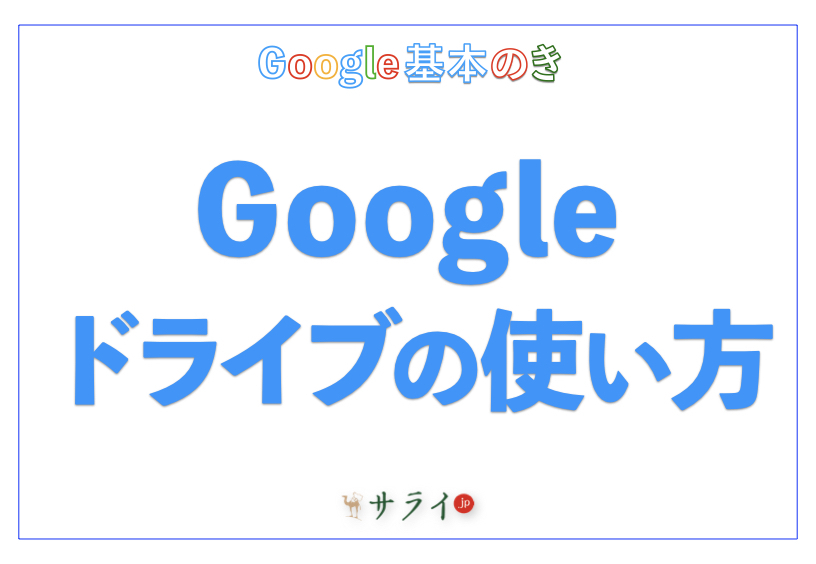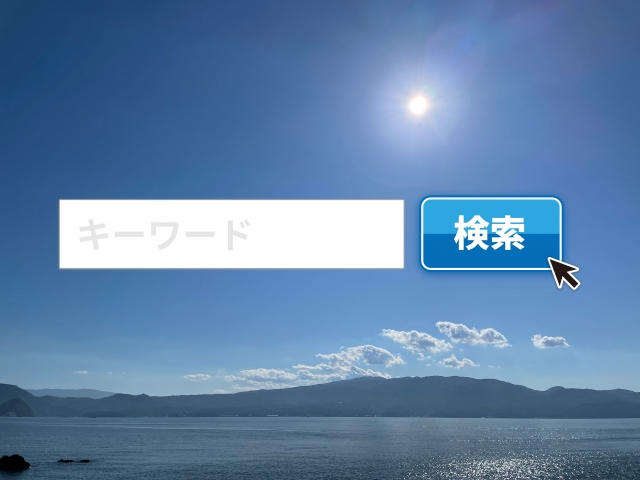
インターネットで検索しても、情報が多すぎて迷ってしまう……。そんな経験はありませんか? 目的のページにうまくたどりつけない時に便利なのが「Googleのサイト内検索」です。
この記事では、特定のホームページの中から情報を探す方法を、スマートフォン(以下、スマホ)を中心にわかりやすくご紹介します。
Googleで「特定のサイトの中だけ」を検索できる
Googleには、特定のホームページの中だけを検索できる方法があります。「たくさんの情報の中から目的のものを見つけるのが苦手」という方にこそ知っていただきたい、便利な使い方です。
「site:検索」とは何か? ひとつのサイトの中からだけ調べたい時に
Googleの検索欄に「site:検索したい言葉」と入力すると、指定したホームページ内だけを対象に検索ができます。
例えば、「サライ.jp」の中から「漬物の作り方」という記事を探したい場合は、次のように入力します。
site:serai.jp 漬物の作り方
これにより、「サライ.jp」の中で「漬物の作り方」に関するページだけが表示されます。他のサイトの情報は出てきません。
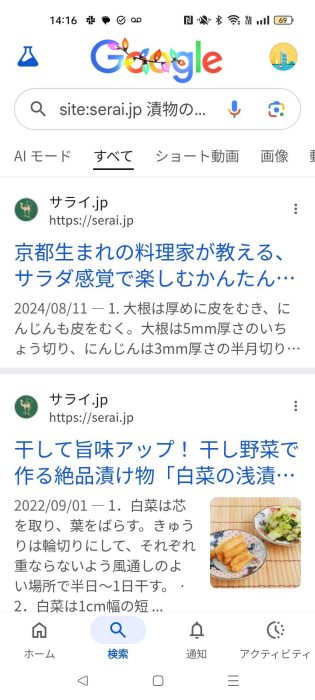
※「site:」という部分は、検索演算子(けんさくえんざんし)と呼ばれ、Googleに「このサイトの中だけを探してください」と指示するための特別な記号です。
どんな時に便利か? 日常の「探したいこと」をスムーズに
この方法が役立つのは、次のような場面です。
・新聞社のホームページで、以前読んだ記事を探したい時
(例:site:asahi.com 高齢者向けスマホ講座)
・テレビ番組の公式サイトの中から、過去の放送内容を探したい時
(例:site:nhk.or.jp 大河ドラマ 放送予定)
このように、「このサイトの中にある情報だけを調べたい」という時に、とても重宝する方法です。検索結果がしぼり込まれるため、見つけやすくなります。
スマホでの使い方|手順をわかりやすく解説
スマホを使っていて、「あのホームページの中だけで調べたい」と思ったことはありませんか?
Googleの「site:検索」を使えば、アプリひとつで簡単に実現できます。ここでは、最も使いやすい「Googleアプリ」での方法を、手順に沿って詳しくご案内します。
手順1:Googleアプリを開く
まずはスマホの中にある「Googleアプリ」を探して、タップして開きます。
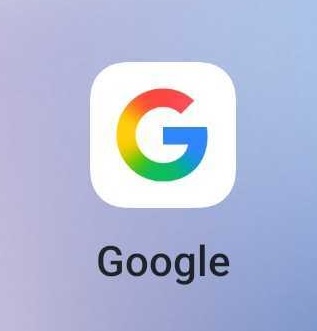
手順2:検索欄に入力する
アプリを開くと、画面上部に検索ボックスが表示されます。ここをタップし、以下のように入力します。入力後は、画面右下の「虫眼鏡」アイコンや「検索」ボタンをタップします。
site:serai.jp 漬物の作り方
これは、「サライ.jp」というホームページの中から、「漬物の作り方」に関するページだけを検索した時の入力例です。
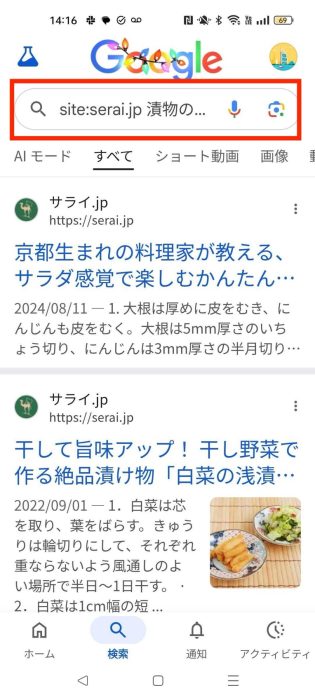
この時表示されるのは、「サライ.jp」の中にある「漬物の作り方」に関する記事だけです。他のサイトは表示されないため、余計な情報に惑わされることなく、目的の記事を見つけやすくなります。
補足:パソコンでも同じ手順で使える
パソコンで検索する場合も、基本は同じです。Googleのホームページを開き、検索欄に「site:〇〇〇〇 キーワード」と入力すれば、同様の結果が表示されます。パソコンでも活用してみてください。
もっと上手に検索するための工夫
「検索したのに、ほしい情報が見つからない」「思っていた結果と違う」そんな時は、検索の仕方を少し工夫するだけで、ぐっと目的に近づけます。ここでは、うまく検索するための基本的なコツをご紹介します。
検索する言葉を少し変えてみる
例えば、「温泉宿 予約」で検索して思った結果が出てこなかった場合、「温泉旅館 予約」「宿泊施設 料金」など、似た意味の言葉に置き換えてみてください。
検索は入力された言葉に対して正確に探そうとします。そのため、言葉を変えるだけで、まったく違う結果が表示されることがあります。
知りたいことが「ふたつ以上」ある時の入力方法
「健康」と「食事」について、サライ.jpの中で知りたい場合は、以下のように入力します。
site:serai.jp 健康 食事
こうすると、「サライ.jp」の中で、「健康」と「食事」の両方に関係するページが優先的に表示されます。
失敗した検索も「やり直せる」
一度検索してうまくいかなくても、あきらめる必要はありません。検索欄の入力を少し変えるだけで、結果は大きく変わります。
「言い回しを変える」「不要な言葉を削る」「漢字とひらがなを使い分ける」など、気軽に試してみるのがおすすめです。
最後に
Googleの「サイト内検索」を使えば、大量の情報に埋もれず、必要な内容だけを素早く探すことができます。新聞社の記事をはじめ、企業の案内、過去の番組など、使える場面はさまざまです。まずは身近なサイトで試してみてください。
●監修/三鷹 れい(みたか れい|京都メディアライン・https://kyotomedialine.com FB)
プログラマー。中小企業のDX化など、デジタル分野での支援をしている。主な開発分野はバックエンド・フロントエンド・アプリ。その他、歴史などの人文系にも興味を持つ。